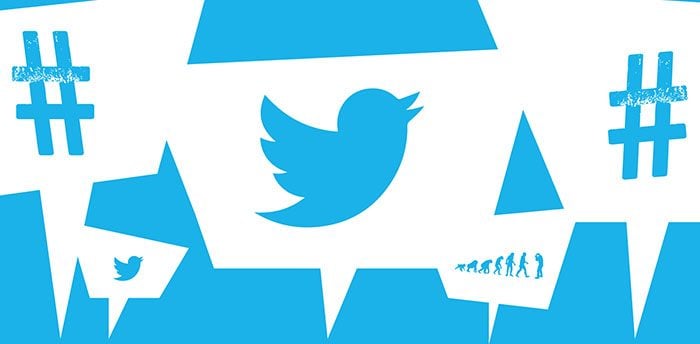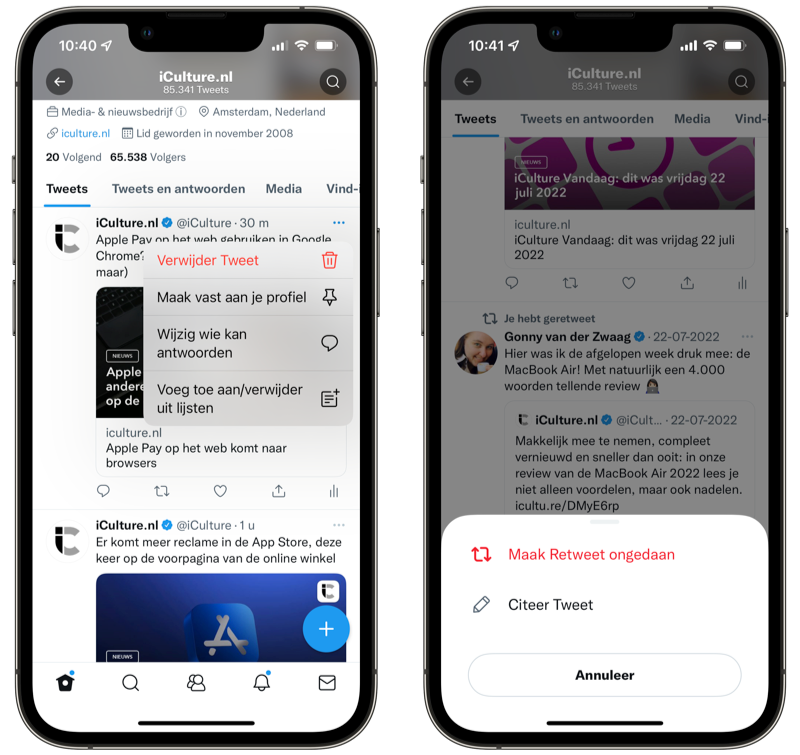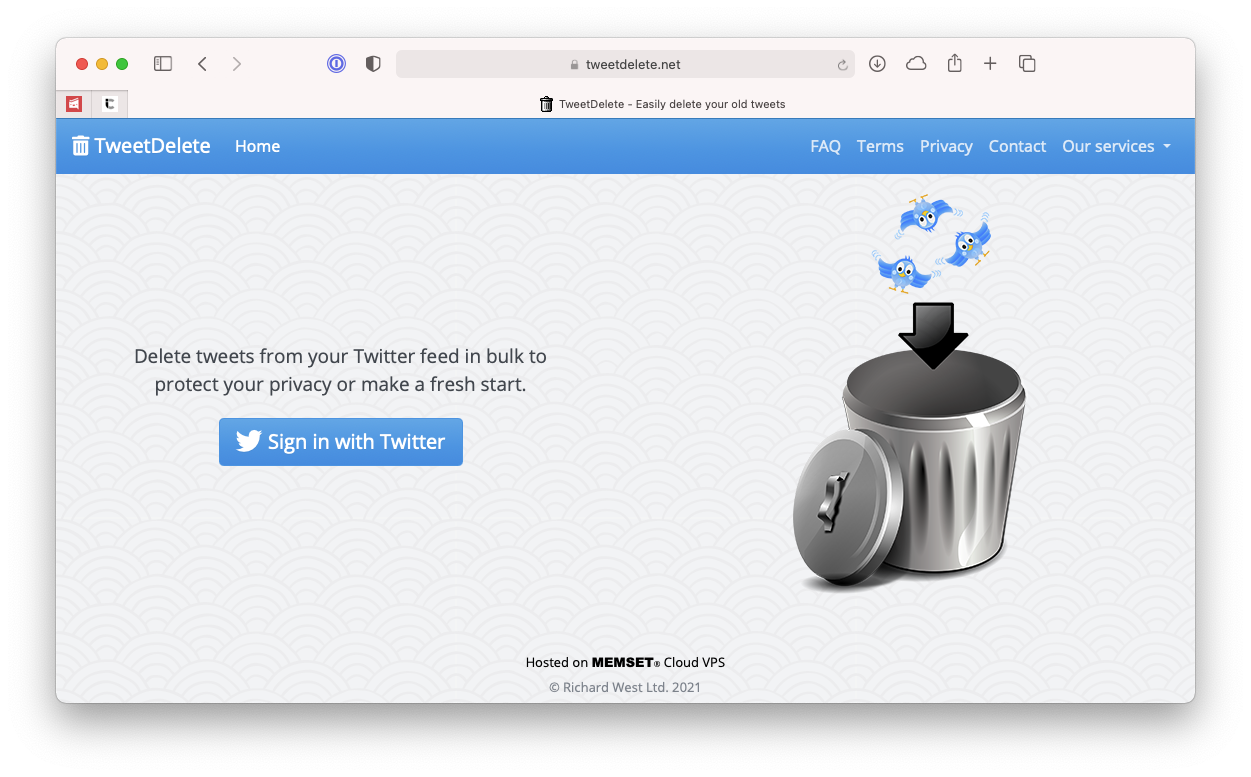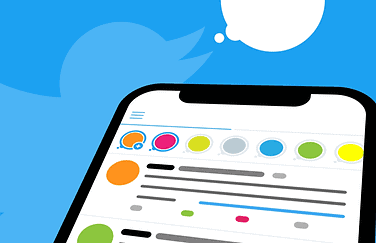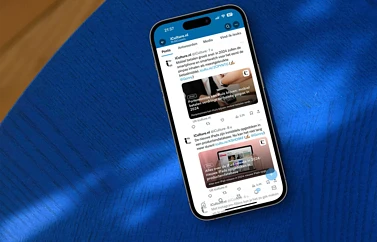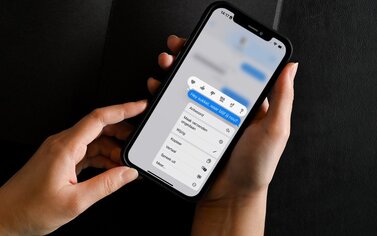Twitter-berichten verwijderen
Als je schoon schip wil maken en spijt hebt van berichten op Twitter, kun je de tweets eenvoudig verwijderen. Maar als je veel oude tweets in één keer wil verwijderen, moet je iets meer moeite doen. Je kan er ook voor kiezen om al je Twitter-berichten te archiveren voordat je ze gaat verwijderen. In dit artikel zetten wij de manieren op een rij waarop je Twitter-berichten kan verwijderen en archiveren.
Tweets verwijderen
Als je een enkele tweet wil verwijderen, hoef je niet zo veel moeite te doen. Je kan daarvoor gewoon de Twitter-app gebruiken. Het verwijderen van een Twitter-bericht doe je zo:
- Open de Twitter-app.
- Ga naar je eigen profiel.
- Tik bij de tweet die je wil verwijderen op de drie puntjes rechtsboven.
- Tik daarna op Verwijder tweet.
Hou er rekening mee dat deze stappen alleen op je eigen tweets toegepast kunnen worden. Wil je een retweet verwijderen, dan tik je simpelweg op de Retweet-knop en tik je op Maak Retweet ongedaan.
Twitter-berichten archiveren
Voordat je de vrij rigoureuze stap neemt om al je Tweets te verwijderen, kun je eerst overwegen of je ze wil archiveren. Je kan Twitter zelf een archief laten maken en het archief op je computer of bijvoorbeeld op een externe harde schijf bewaren.
Zo kun je bij Twitter een archief van tweets opvragen:
- Klik op deze link. Je gaat naar de Twitter-website. Log daar in.
- Helemaal onderin de pagina staat de optie Archief downloaden.
- Klik op Archief opvragen.
- Het duurt dan een tijdje, maar na een paar minuten krijg je een e-mail met link. Klik op die link en je komt op een speciale pagina terecht waar je de gegevens kan downloaden. Die pagina ziet er als volgt uit:
Je hebt nu een archief aangemaakt en als het goed is gedownload. Dat is een zip-bestand dat je gewoon uit kan pakken en door je geschiedenis surfen. Wil je nu toch graag je complete Twitter-geschiedenis wissen? Dan heb je daar een extra tool voor nodig.
Je Twitter-geschiedenis wissen
Er is een aantal opties om alle tweets te verwijderen. De populairste dienst is zonder twijfel TweetDelete. Deze is gratis en stelt je ertoe in staat je 3.200 meest recente berichten te verwijderen. Daarnaast kan je ervoor kiezen om de dienst automatisch berichten van een bepaalde leeftijd te laten verwijderen. Er is ook een betaalde optie waarbij je onbeperkt tweets kan verwijderen. Wil je gratis meer dan 3.200 tweets verwijderen, dan kun je de stappen simpelweg opnieuw volgen.
TweetDelete is zo’n beetje de meest gebruikte en gebruiksvriendelijke dienst die er is voor Twitter. Zo gebruik je Tweetdelete voor het verwijderen van al je Twitter-berichten:
- Ga naar de website van Tweetdelete.
- Klik op de knop Sign in with Twitter. Log daar in met je gegevens. Je geeft TweetDelete nu toestemming tot het beheren van je tweets.
- Kies nu welke tweets je wil verwijderen. Je kan kiezen om tweets ouder dan een week tot ouder dan een jaar te verwijderen.
- Kies eventueel een filter. Hierdoor worden alleen de tweets verwijderen waarin het door jou ingevoerde woord staat.
- Tot slot bepaal je of je deze opdracht eenmalig wil doen of dat je dit automatisch om de paar dagen wil laten uitvoeren.
- Accepteer de voorwaarden en klik op Delete my tweets.
TweetDelete kan slechts 3.200 Tweets per keer verwijderen. Volgens de dienst zelf komt dat door de manier waarop Twitter in elkaar steekt. Het zou ook niet makkelijk zijn voor je volgers om verder dan die voorgaande 3.200 berichten terug te scrollen. Heb je tienduizend Tweets geplaatst, dan verwijdert de software 6.800 berichten niet. Om die alsnog te verwijderen, moet je TweetDelete gewoon een aantal keren activeren, tot je complete berichtgeschiedenis verwijderd is.
Zodra je hiermee klaar bent, bedenk dan of de dienst nog toegang nodig heeft tot je Twitter-account. Als je je account wil bewaren, kun je via de instellingen de toegang tot je Twitter-account voor TweetDelete blokkeren. Ga hiervoor naar de Twitter-website, klik op de drie puntjes en kies voor Instellingen en privacy > Beveiliging en accounttoegang > Apps en sessies.
Andere diensten voor verwijderen Twitter-berichten
Ook TwitWipe is gratis en doet ongeveer hetzelfde, maar is ingewikkelder in gebruik en toont vrij veel advertenties. De beste gratis dienst is wat ons betreft dan ook TweetDelete.
Dan zijn er nog twee betaalde diensten, TweetDeleter en TweetEraser. De eerste is een abonnementsdienst die je een onbeperkt aantal tweets en likes per dag laat verwijderen en je ertoe in staat stelt automatisch Tweets van een bepaalde leeftijd te verwijderen.
TweetEraser geeft je voor een vast bedrag dertig dagen toegang en stelt je ertoe in staat om je Twitter-archief te importeren en verwijderen. Helaas beschikt deze optie niet over een interval waarbij met regelmaat berichten worden verwijderd.
Taalfout gezien of andere suggestie hoe we dit artikel kunnen verbeteren? Laat het ons weten!